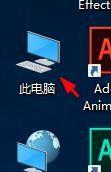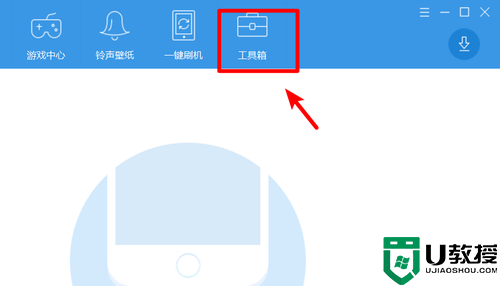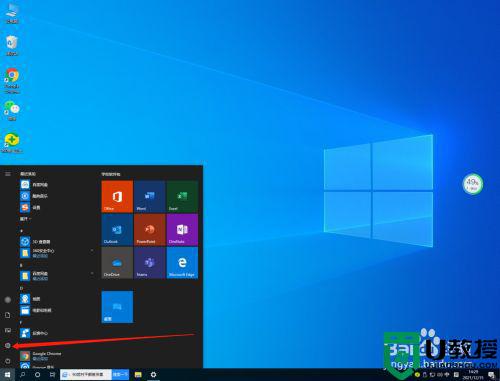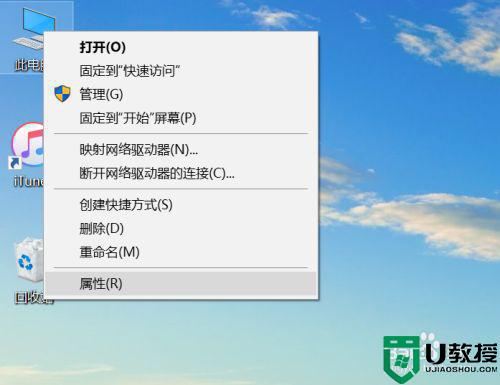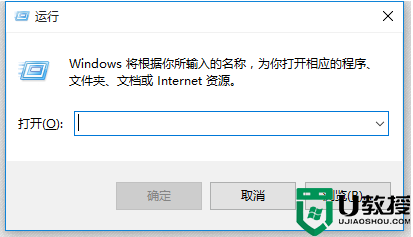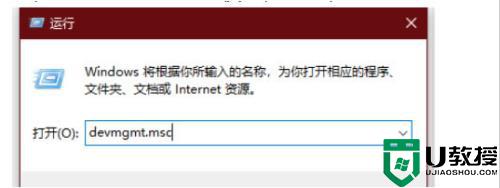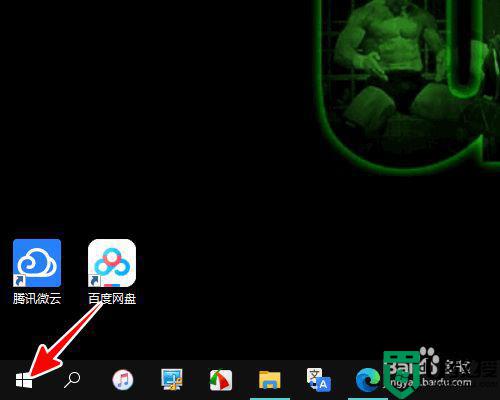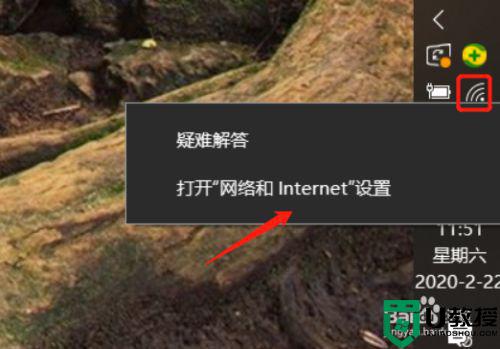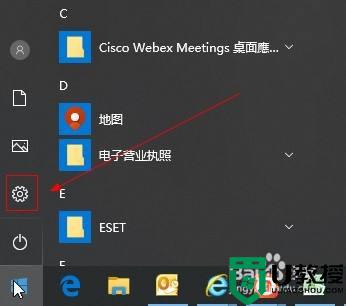怎么查看win10网段下有几个设备 win10如何查看一个网段有多少设备
有很多用户会在电脑上创建一个局域网,可以进行多台电脑连接,但是连接成功之后是不会提示的,就有win10用户想知道一个网段里会有多少台设备,那么win10如何查看网段下有几个设备呢,下面小编给大家分享win10查看网段下有几个设备的方法。
推荐系统:win10系统旗舰版
解决方法:
1、按win+R组合键,弹出“运行”对话框,输入services.msc。
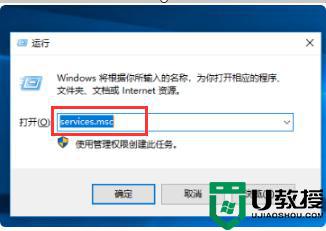
2、弹出“服务”对话框,在右边窗格中,找到server,双击。弹出“server的属性”对话框,将中间的“启动类型”改为:自动。“服务状态”设为:启动。
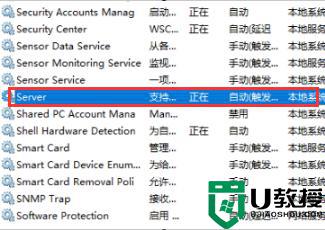
3、按win+R组合键,弹出“运行”对话框,输入secpol.msc。
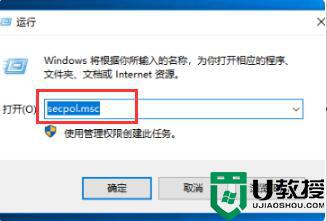
4、弹出“本地安全策略”对话框。选中左窗格中的“本地策略”——“用户权限分配”。在右窗格中,选中“从网络访问此计算机”选项。
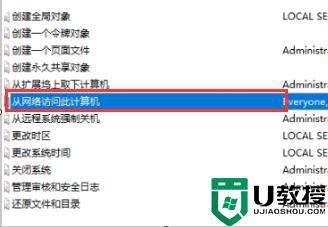
5、弹出“从网络访问此计算机 属性”对话框,在“本地安全设置”中。在窗格中,将除了"Everyone"以外的其他账户都删除。
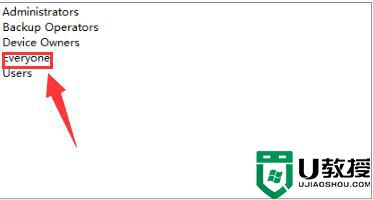
6、打开网上邻居,就可以看到局域网中的其他计算机了。
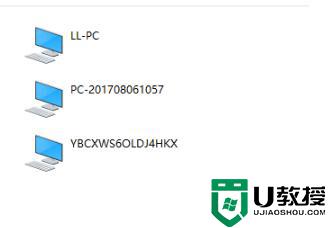
以上就是win10查看网段下有几个设备的方法,想知道几台设备连接的话,可以按上面的方法来进行查看。